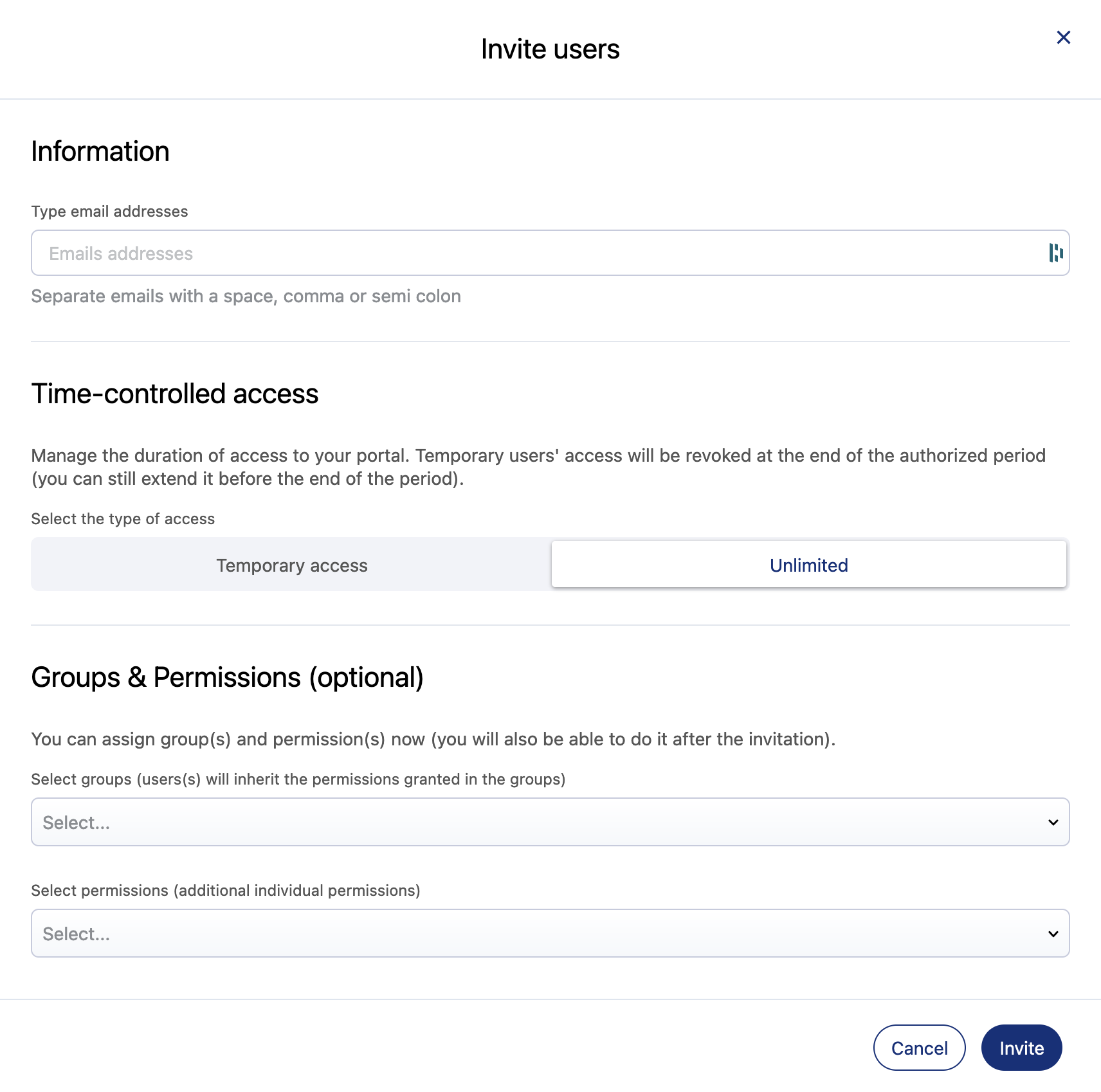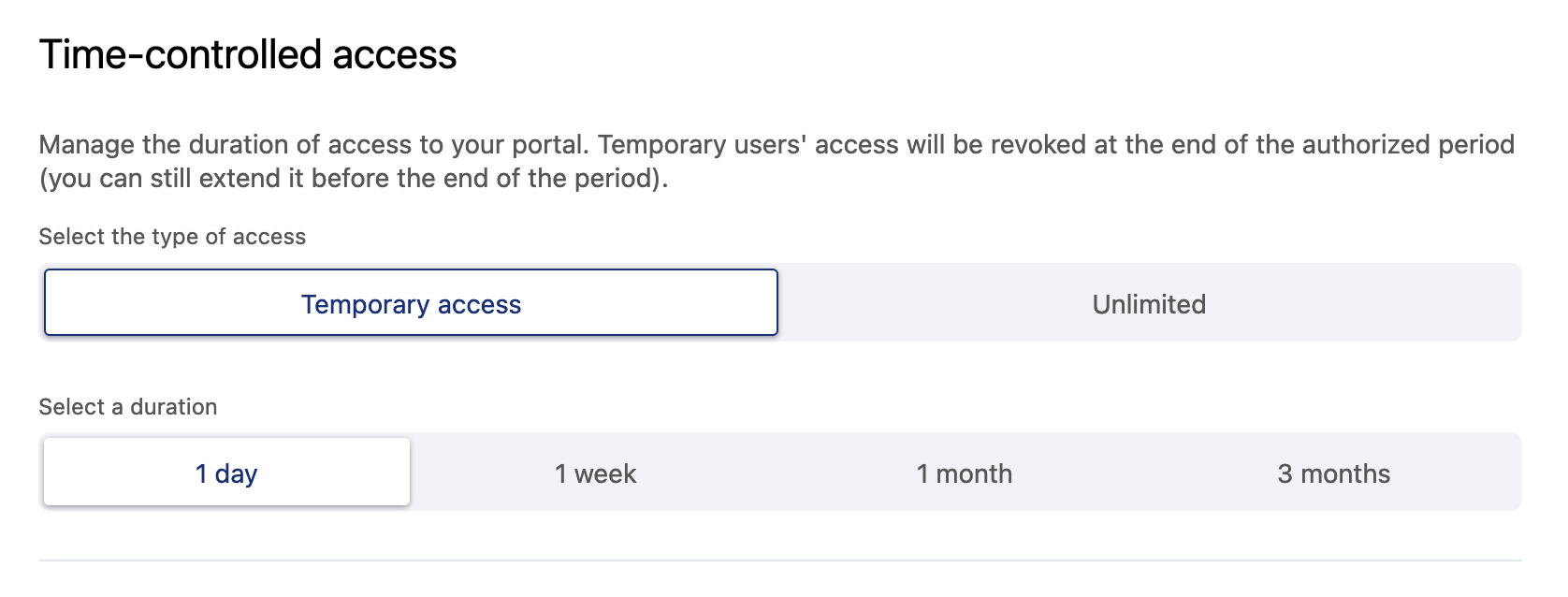Inviter des utilisateurs sur le portail
Cette page reflète l'expérience des clients qui bénéficient d'un plan Ultimate. Pour tous les autres clients, l'expérience ne change pas pour l'instant, mais cette nouvelle expérience améliorée arrivera bientôt !
Seuls les administrateurs de domaine ou les utilisateurs disposant de l'autorisation "Modifier les propriétés du domaine" peuvent inviter des utilisateurs.
Une fois que vous avez mis en place la politique de sécurité de votre portail, les personnes peuvent s'inscrire et devenir des utilisateurs à part entière.
Vous invitez les utilisateurs sur votre portail en utilisant leurs adresses e-mail. Si nécessaire, vous pouvez inviter plusieurs utilisateurs à la fois.
Lorsque vous le faites, vous pouvez choisir de leur donner un accès temporaire. Vous pouvez également leur attribuer diverses autorisations sur votre portail, ainsi que les attribuer à des groupes.
Comment inviter des utilisateurs sur le portail
Depuis le back office, allez dans Accès > Utilisateurs.
Cliquez sur + Inviter des utilisateurs.
Dans la boîte de dialogue qui s'ouvre, entrez les adresses e-mail des nouveaux utilisateurs dans la zone de texte "Adresses e-mail". Séparez plusieurs adresses par un espace, une virgule ou un point-virgule.
Choisissez si "l'accès limité dans le temps" de vos nouveaux utilisateurs sera temporaire ou illimité. Par défaut, les nouveaux utilisateurs bénéficient d'un accès illimité.
L'accès temporaire peut être accordé pour un jour, une semaine, un mois ou trois mois.Gardez à l'esprit que vous pouvez toujours modifier ultérieurement l'accès limité dans le temps d'un utilisateur. Voir la page Gestion des utilisateurs pour plus de détails sur la façon de gérer l'accès temporaire d'un utilisateur.
(facultatif) Attribuez des groupes et des autorisations. Ceux-ci sont appliqués à tous les utilisateurs de votre invitation.
N'oubliez pas que toutes les autorisations attribuées par défaut à vos utilisateurs seront héritées par ceux que vous invitez. Cela s'applique à la fois aux autorisations accordées par votre portail, ainsi qu'aux groupes auxquels un nouvel utilisateur a été ajouté.
N'oubliez pas que vous pouvez toujours modifier les autorisations d'un utilisateur ultérieurement, si nécessaire.
Cliquez sur Inviter.
Ces utilisateurs sont ajoutés à votre portail. Ils recevront un email pour créer ou valider leur compte. Vous pouvez désormais leur accorder des autorisations spécifiques et les ajouter à des groupes.
Notez que l'e-mail d'invitation est valable pendant trois jours. Si l'invitation expire, l'utilisateur peut se rendre sur la page de connexion, indiquer son adresse électronique et cliquer sur Mot de passe oublié ? pour recevoir une nouvelle invitation. Le statut de l'utilisateur est indiqué comme « Compte non encore validé » jusqu'à ce qu'il clique sur le lien de l'e-mail pour valider son compte. Si l'utilisateur a déjà un compte Opendatasoft, son statut indiquera qu'il ne s'est pas encore connecté.
Si vous ne souhaitez plus que l'utilisateur soit invité, vous devez le révoquer de votre liste d'utilisateurs.
Dépannage
Pour les administrateurs
Y a-t-il une limite au nombre d'utilisateurs que je peux inviter à mon forfait ?
Il n'y a pas de limite théorique au nombre d'utilisateurs sur votre plan, mais si vous invitez plusieurs milliers d'utilisateurs, vous pouvez vous heurter à une limite de sécurité de base. Si tel est le cas, contactez l'assistance.
Comment réinitialiser le mot de passe d'un utilisateur ?
Si vous êtes un administrateur, vous n'êtes pas autorisé à réinitialiser le mot de passe d'un utilisateur.
Au lieu de cela, l'utilisateur doit se rendre sur la page de connexion de son portail et cliquer sur Mot de passe oublié. L'utilisateur reçoit un e-mail avec un lien pour réinitialiser son mot de passe.
Si l'adresse e-mail d'un utilisateur a changé et qu'il a perdu l'accès à son ancien compte, lui et l'administrateur de son espace de travail doivent contacter l'assistance pour obtenir de l'aide.
Pour les utilisateurs
J'ai été invité sur un portail, mais mon lien d'invitation a expiré ou n'est plus valide, que dois-je faire ?
Si votre lien d'invitation a expiré ou n'est plus valide, rendez-vous sur la page de connexion et cliquez sur Mot de passe oublié . Un nouveau lien vous sera envoyé. Consultez nos conseils pour définir un bon mot de passe et bienvenue sur Opendatasoft !
Vous obtenez un message : "Vous n'avez pas accès à ce domaine." Que devrais tu faire?
Si vous voyez ce message, cela signifie que vous ne faites pas partie de l'espace de travail en question. Demandez l'accès à l'administrateur de cet espace de travail.
N'oubliez pas que si votre organisation dispose de plusieurs espaces de travail, l'accès à un espace de travail ne vous donne pas accès aux autres. Vous devez avoir un accès explicite à chaque espace de travail.